

Key Promoter X 。它就相当于一个快捷键管理大师,它时刻地在:
教导你,当下你的这个操作,应该使用哪个快捷操作来提高效率?
提醒你,当下你的这个操作,还没有设置快捷键,赶紧设置一个?
有了 Key Promoter X,你很快就能熟练地掌握快捷键,替代鼠标指日可待。
比如我使用鼠标点开 Find in PathMengingatkan anda bahawa anda belum menetapkan kekunci pintasan untuk operasi ini. , cepat sediakan?
Key Promoter X, anda dengan cepat akan menguasai kekunci pintasan dan menggantikan tetikus di sekitar sudut. 🎜🎜Sebagai contoh, saya menggunakan tetikus untuk mengklik Cari dalam Path, ia akan muncul tetingkap di penjuru kanan sebelah bawah untuk meminta anda kekunci pintasan untuk digunakan. 🎜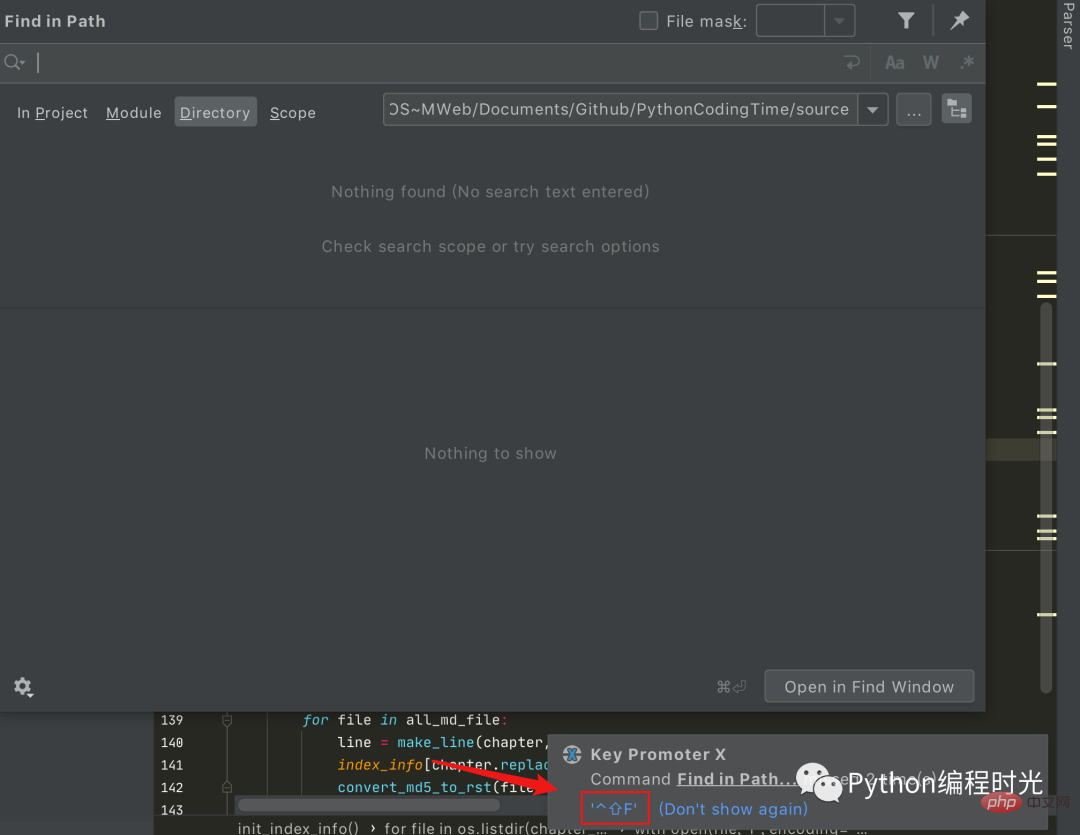
Dalam kebanyakan senario, kecekapan dan ketepatan menggunakan tetikus adalah jauh lebih rendah daripada pintasan papan kekunci (dengan syarat anda telah menguasai kekunci pintasan dengan betul) dengan syarat anda mempunyai kekunci pintasan dengan betul ini.
Vi boleh memenuhi semua keperluan anda untuk operasi teks, dan lebih cekap dan lebih geeki daripada antara muka visual. Jika anda seperti saya, anda adalah peminat setia vim. Selepas memasang Pycharm, anda pasti akan memasang pemalam ini secepat mungkin. Ia membolehkan kami menggunakan vim untuk mengedit kod dalam Pycharm. ideaVim
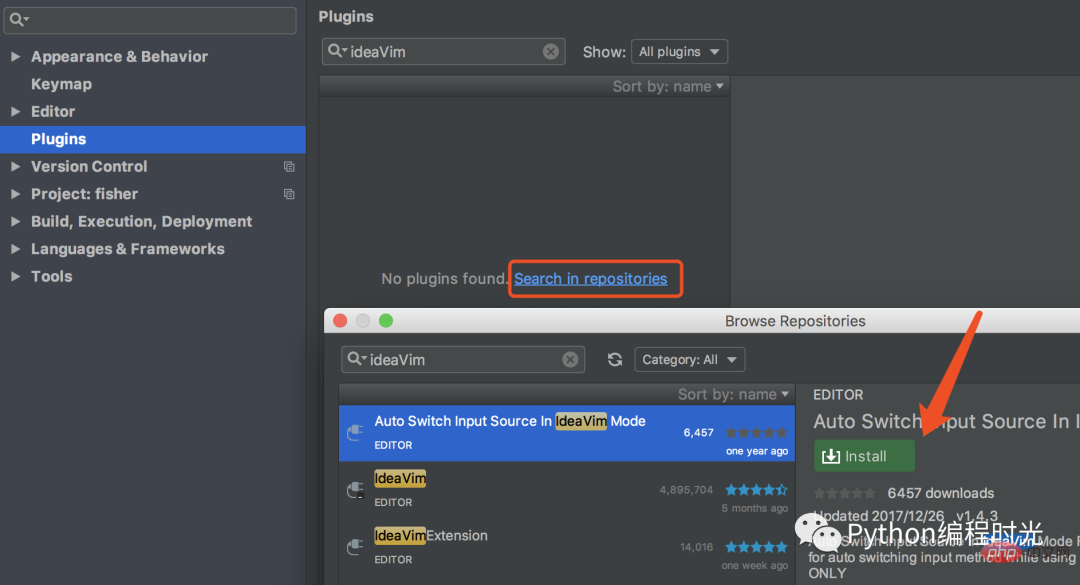 PyCharm tidak memasang pemalam Markdown secara lalai, jadi ia tidak boleh memaparkan teks dalam format Markdown dan memaparkan teks asal.
PyCharm tidak memasang pemalam Markdown secara lalai, jadi ia tidak boleh memaparkan teks dalam format Markdown dan memaparkan teks asal. 2. Cari dan pasang dari kedai pemalam.
Kesannya adalah seperti berikutSebelum menggunakan Jupyter, anda perlu memasangnya
$ pip install jupyter
dan kemudian ikut arahan dalam rajah di bawah untuk mencipta Buku Nota baharu dan anda boleh mula bekerja. .
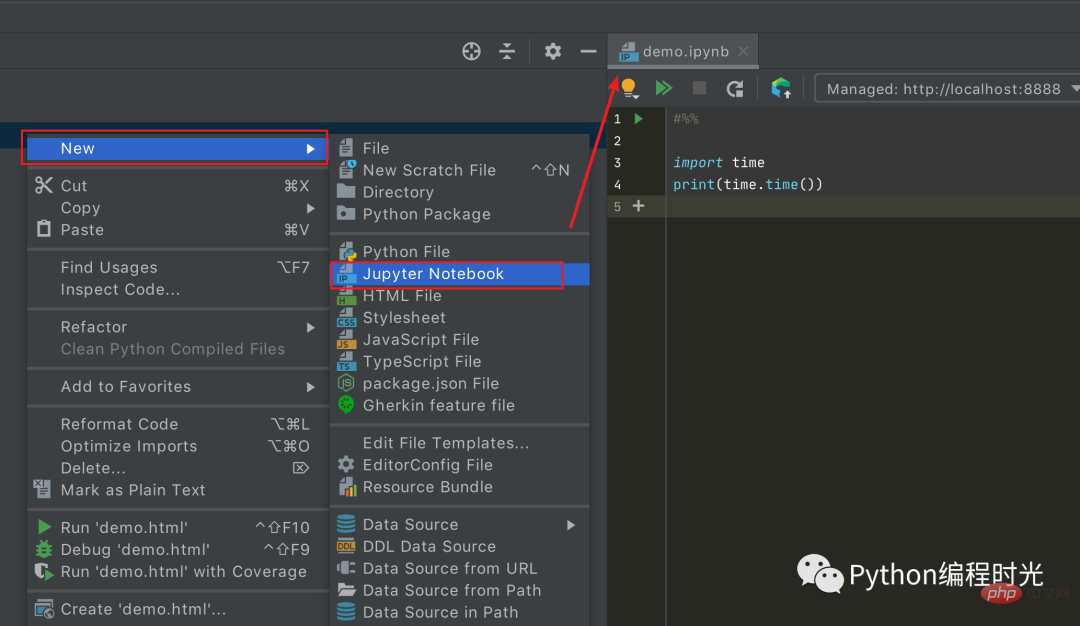
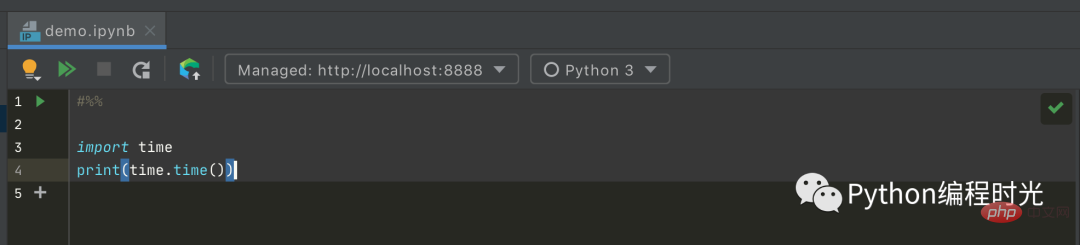 Pilihan + shift + Enter: Nyahpepijat sel
Pilihan + shift + Enter: Nyahpepijat selShift + Enter: Masukkan sel baharu
sepanjang awak pasang Jupyter, anda secara automatik akan bertukar kepada mod Jupyter apabila menggunakan Python Console
55 Regex Tester dalam PyCharm
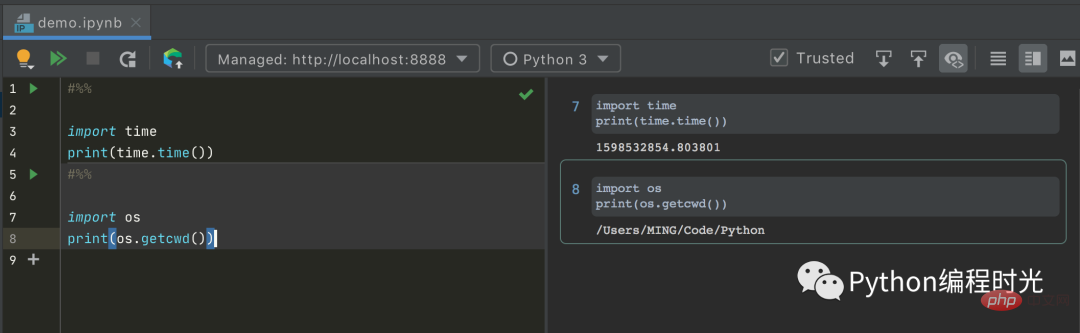 Ikuti entri di bawah untuk memasang pemalam Penguji Regex:
Ikuti entri di bawah untuk memasang pemalam Penguji Regex: 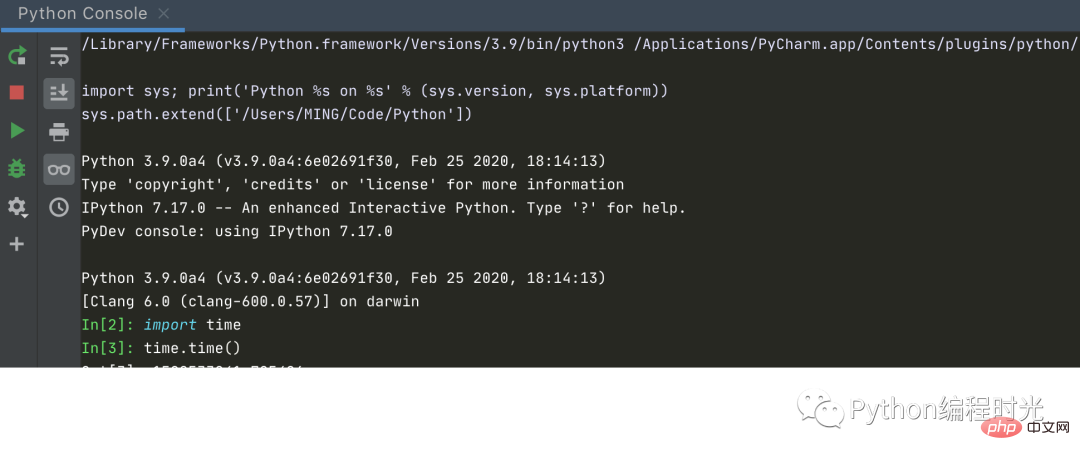 Selepas pemasangan selesai, tidak perlu memulakan semula PyCharm Klik butang segi empat tepat di sebelah kiri bawah antara muka PyCharm untuk mencari Pilihan Penguji Regex.
Selepas pemasangan selesai, tidak perlu memulakan semula PyCharm Klik butang segi empat tepat di sebelah kiri bawah antara muka PyCharm untuk mencari Pilihan Penguji Regex. 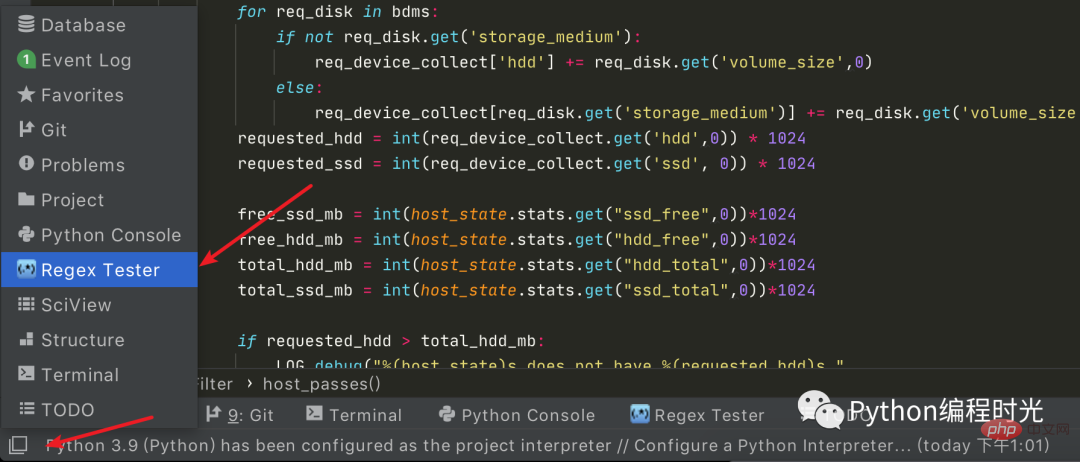
点击进入后,就出现了如下界面。我随手写了个匹配手机号码的正则(不一定准确),匹配到的字符串背景会被高亮。右上方还有一些选项如大小写敏感,多行模式等,可根据需要进行选择。Regex Tester 还提供了Split,Replace功能等。
使用效果如下:
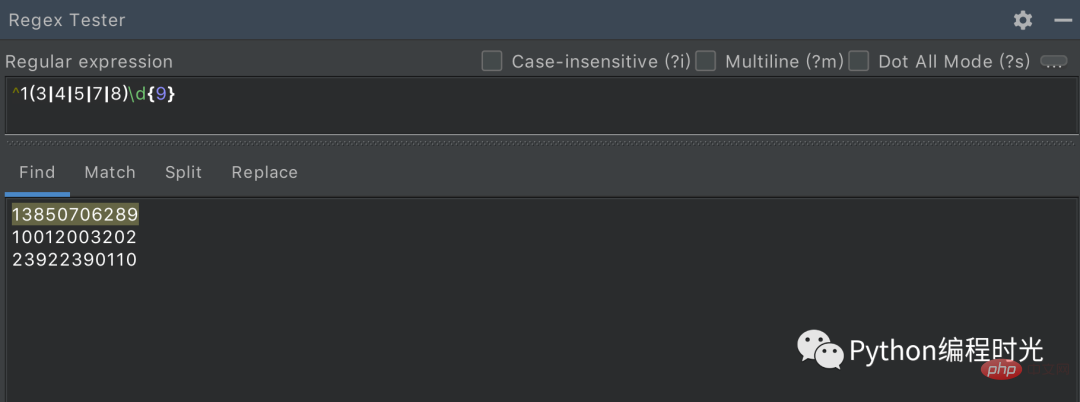
在 Windows 上的 cmd 命令和 Linux 命令有不少的差异,比如要列出当前目录下的所有文件,Windows 上是用 dir ,而 Linux 上则是用 ls -l 。
对于像我这样熟悉 Linux 的开发者来说,Windows 的 那些 CMD 命令带来的糟糕体验是无法忍受的。
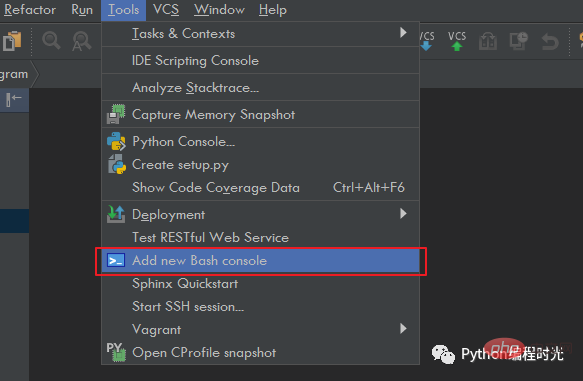
在弹出的 Bash 窗口,你可以敲入你想使用的 Linux 命令,是不是舒服多了。
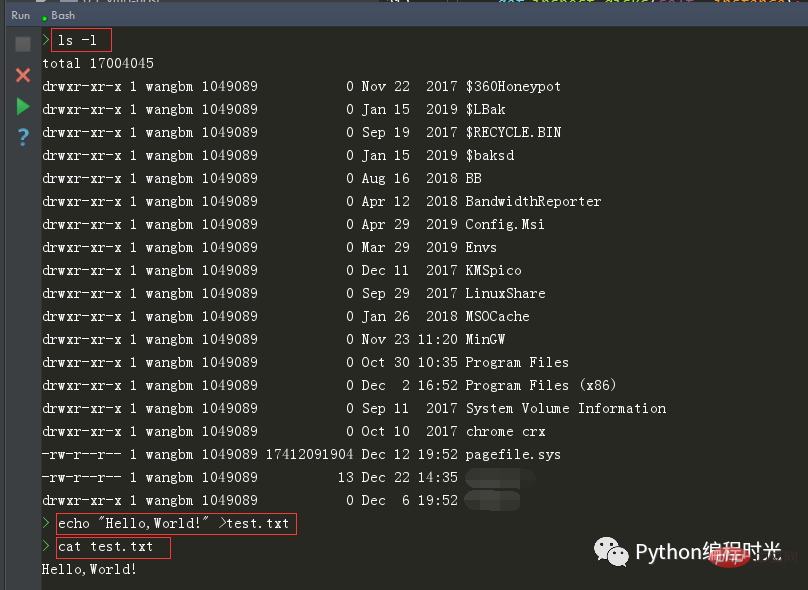
pep8 是Python 语言的一个代码编写规范。如若你是新手,目前只想快速掌握基础,而不想过多去注重代码的的编写风格(虽然这很重要),那你可以尝试一下这个工具 - autopep8
首先在全局环境中(不要在虚拟环境中安装),安装一下这个工具。
$ sudo pip install autopep8
然后在 PyCharm 导入这个工具,具体设置如下图
Name: AutoPep8 Description: autopep8 your code Program: autopep8 Arguments: --in-place --aggressive --aggressive $FilePath$ Working directory: $ProjectFileDir$ Output filters: $FILE_PATH$\:$LINE$\:$COLUMN$\:.*
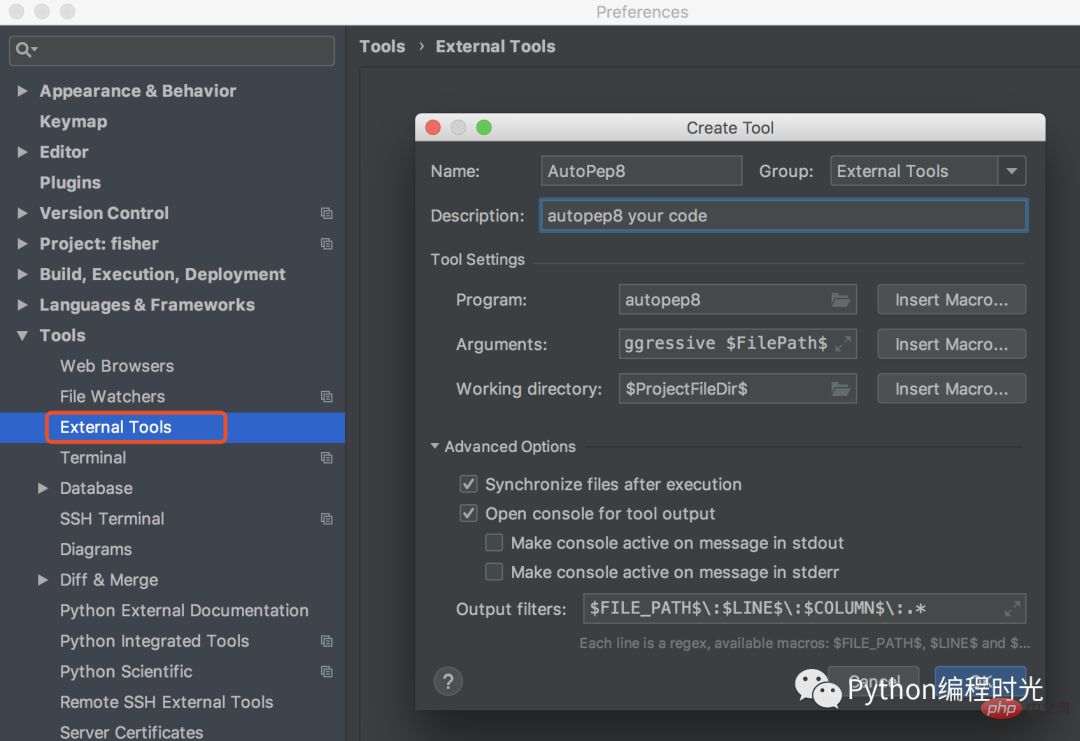
我随意写了一段不符合 pep8 规范的代码。
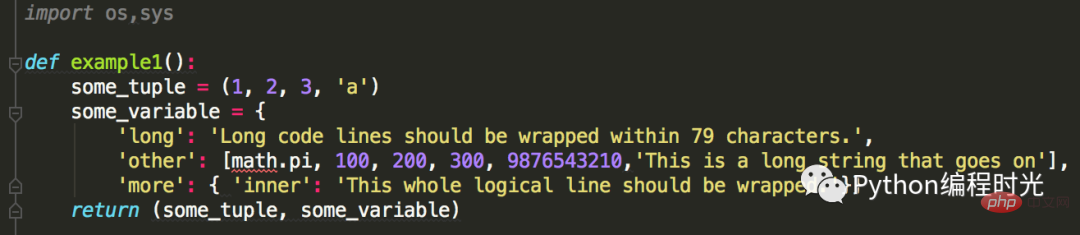
点击右键,选择 External Tools -> AutoPep8
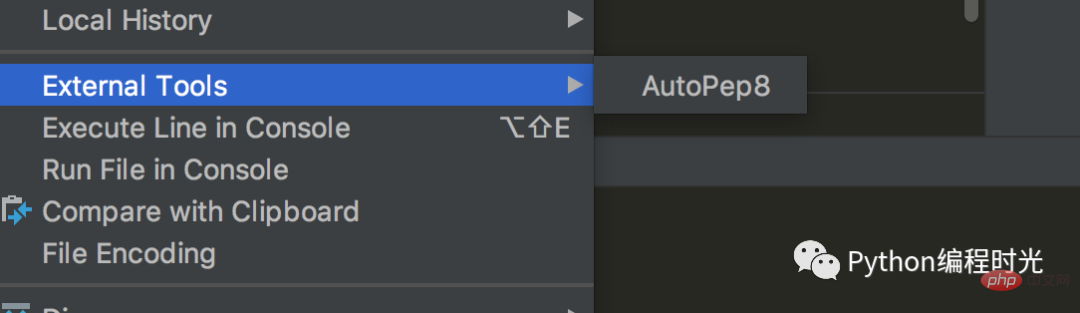
看一下效果,还是挺明显的。
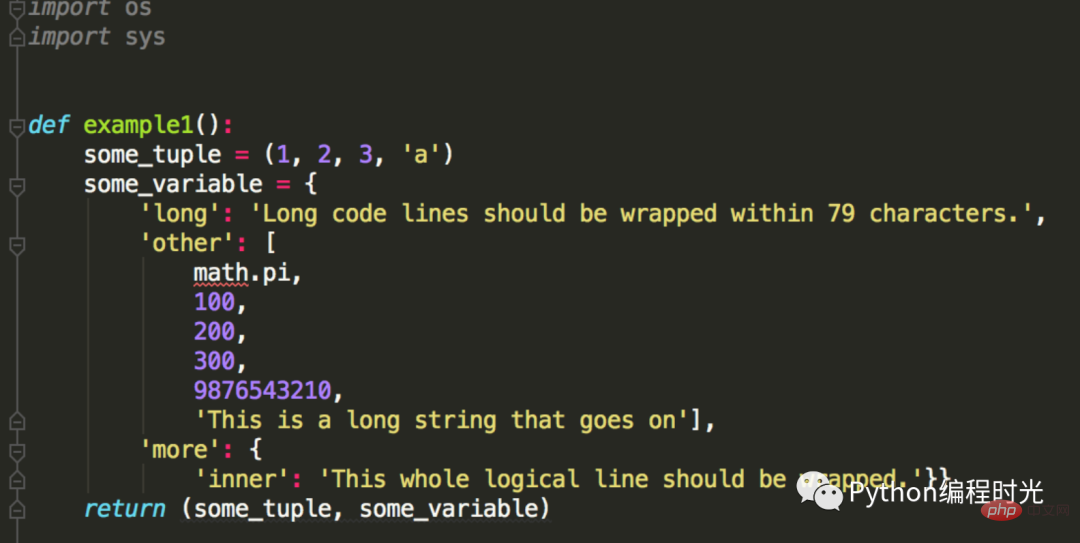
你可能会说,Pycharm 本身就自带这个功能了呀,快捷键 Command+Option+L ,就可以实现一键pep8了。你可以对比一下,Pycharm 自带的代码 pep8 化功能 并没有像这个autopep8 来得彻底。我相信你最终的选择肯定是后者。
PyCharm 的 Test RESTful Web Service工具提供了RESTful接口测试界面,如下图所示,提供了get、post,put等http方法,其中的Request子界面headers,Parameters,Body等功能,Response子界面用于显示返回值,Response Headers用于显示返回的消息头。
为了演示,我先使用 Flask 写一个 HTTP 接口
from flask import Flask, request
app = Flask(__name__)
@app.route('/hello')
def index():
name = request.args.get('name')
return '你好,' + name
if __name__ == '__main__':
app.run()并运行它开启服务,访问地址是:http://127.0.0.1:5000/
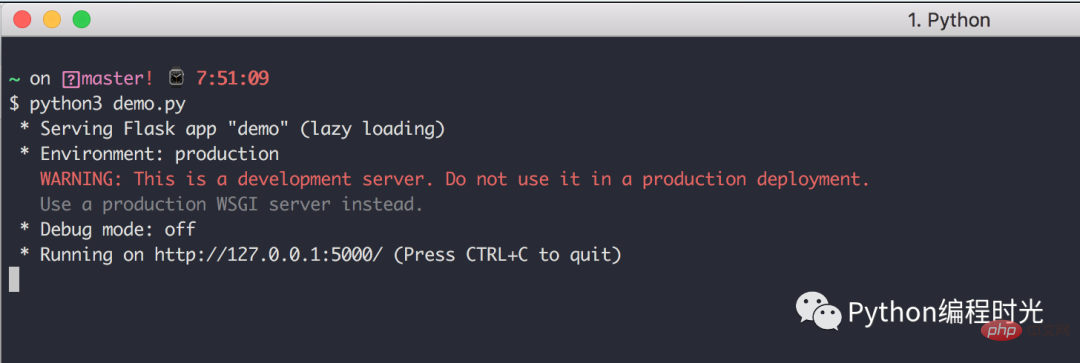
通过下图方式打开 Test RESTful Web Service
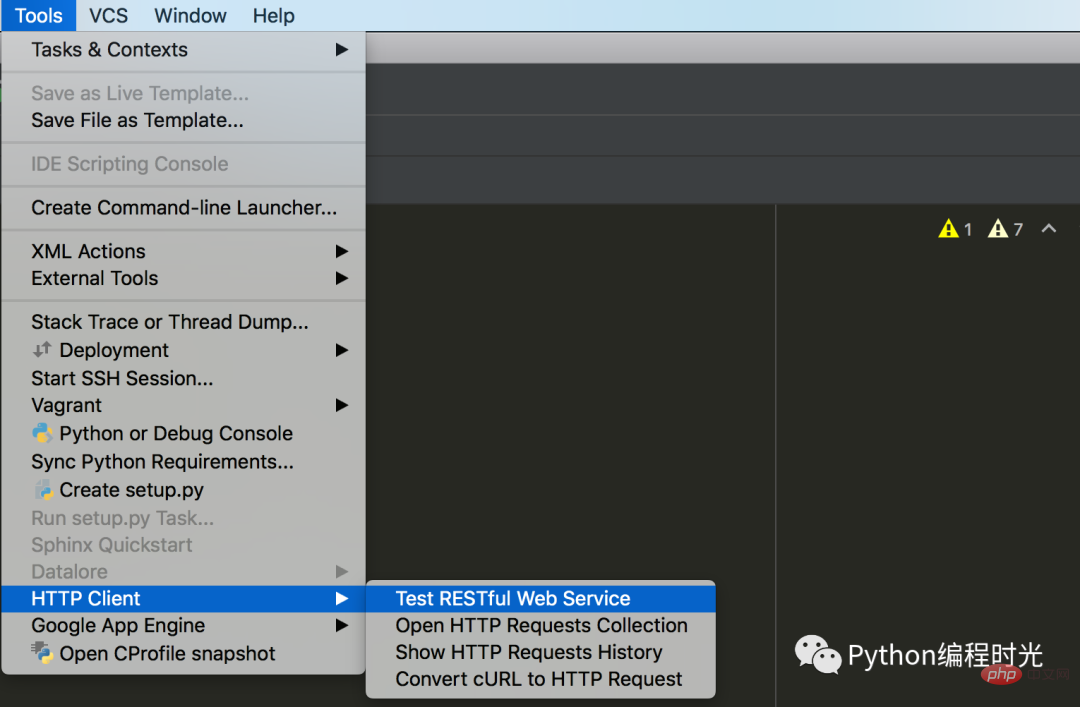
Isi maklumat berikut dalam kotak merah
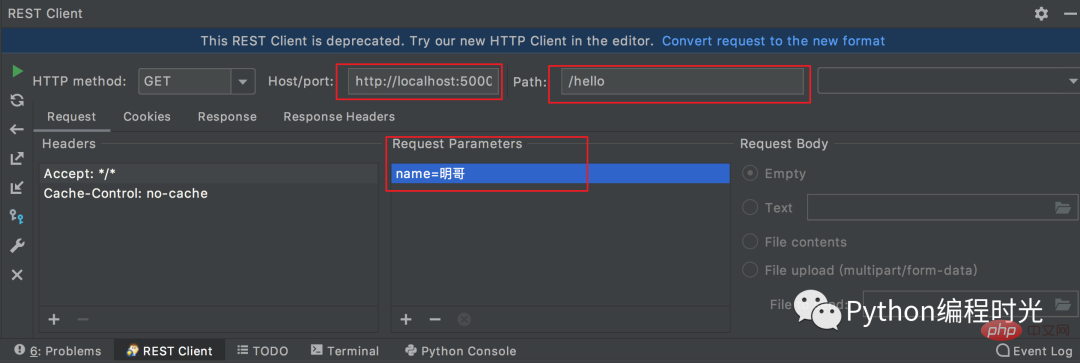
dan kemudian klik butang jalankan di sebelah kiri untuk menghantar permintaan http ke pelayan. . Kelemahannya ialah tiada pelengkapan automatik.
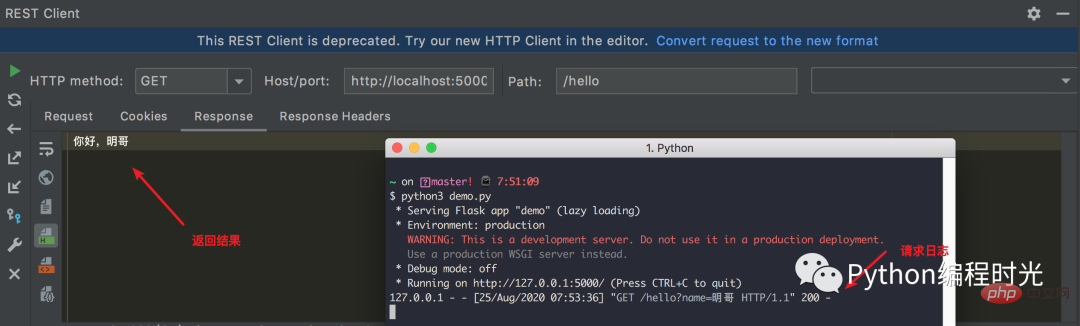
Hari ini saya akan memperkenalkan kepada anda satu kaedah baru yang dapat mengelak sepenuhnya kelemahan kedua-dua kaedah di atas.
Melaksanakan Pemilihan dalam Console, yang boleh dikatakan sebagai Jalankan di Mana-mana </code >.<li style="font-size: inherit;color: inherit;line-height: inherit;margin-bottom: 0.5em;"><p>Cuma tulis kod dalam fail semasa, kemudian klik kanan dengan kursor dipilih<code style="font-size: inherit;line-height: inherit;padding: 2px 4px;border-radius: 4px;margin -right: 2px;margin-left: 2px;color: rgb(233, 105, 0);background: rgb(248, 248, 248);">Melaksanakan Pemilihan dalam Python Console atau gunakan pilihan kekunci pintasan + shift + E (alt + shift + E pada Windows). Jika anda pernah menggunakan Teks Sublime sebelum ini, beralih kepada editor kod lain akan menjadi lebih kurang selesa, kerana beberapa editor datang dengan fungsi pratonton seperti bar skrol.
Dalam PyCharm, tiada masalah yang tidak boleh diselesaikan Jika ada, maka pasang plug-in.
Untuk menggunakan bar skrol pratonton ini dalam PyCharm, cuma pasang CodeGlance pemalam ini. Kesannya adalah seperti berikutCodeGlance 这个插件。使用效果如下
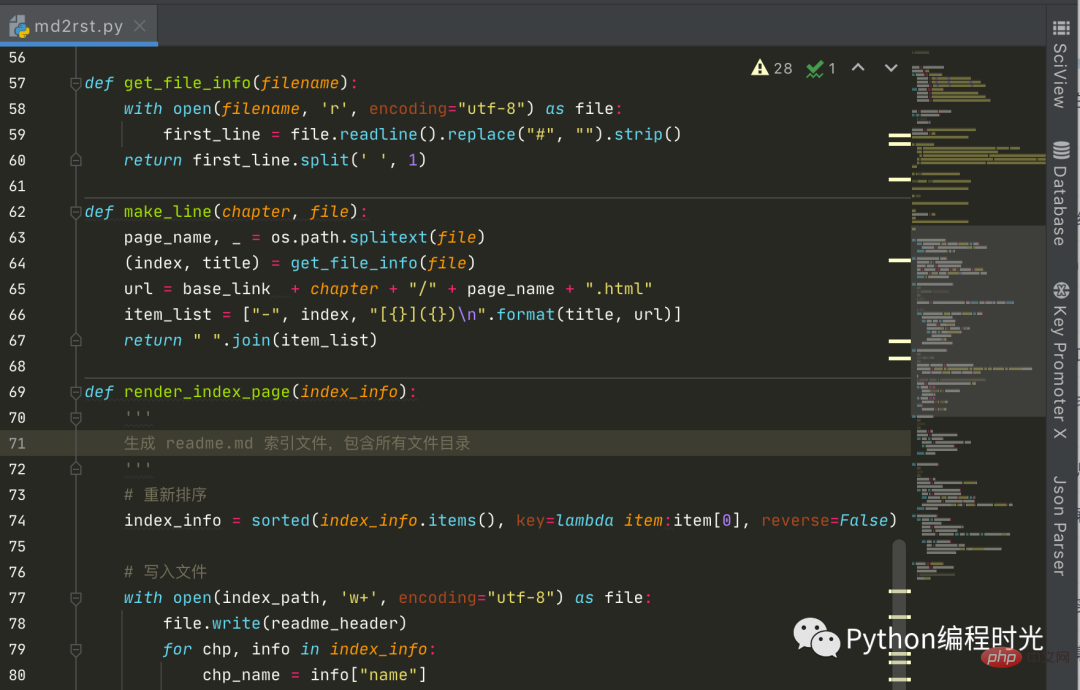
经常听到很多初学者抱怨说,PyCharm 怎么是全英文的?学起来好难啊。
在以前,我会跟他们说,学习编程语言,英文是一项非常重要的能力,千万不能惧怕它,逃避它,而要是去学习它,适应它,如果连个 IDE 都适应不了,那就别学编程了。
而现在,JetBrains 官方自己出了汉化插件,名字就叫:chinese,在插件市场里一搜,排名第一便是它,下载量已经 40 万,对比排名第二的民间汉化插件,简直不是量级的。
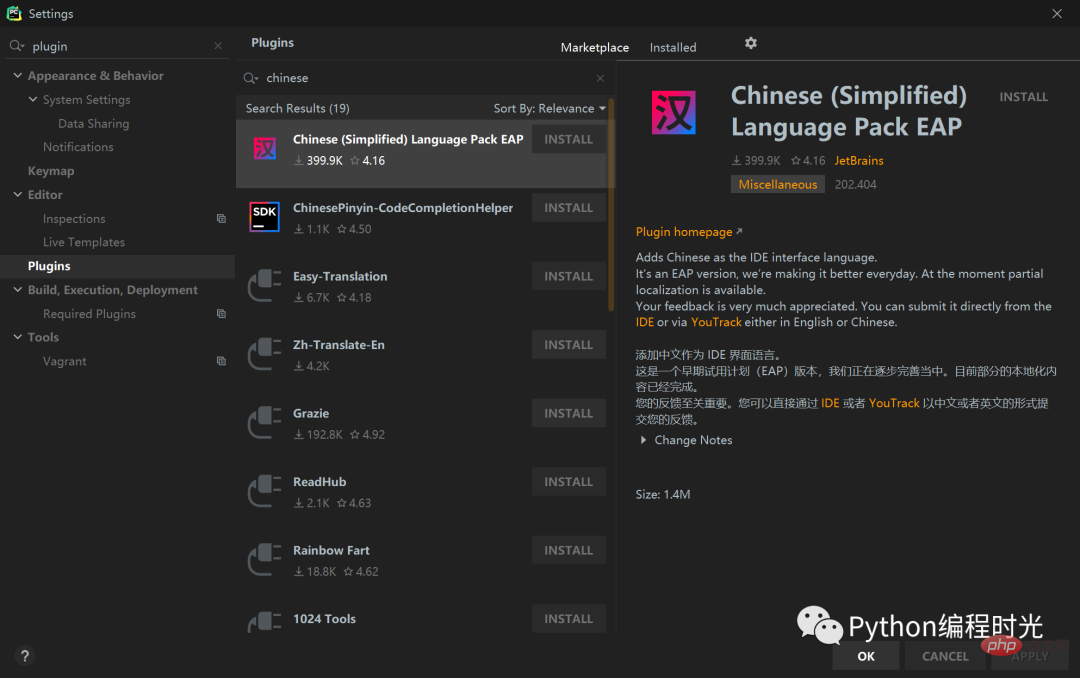
点击 INSTALL

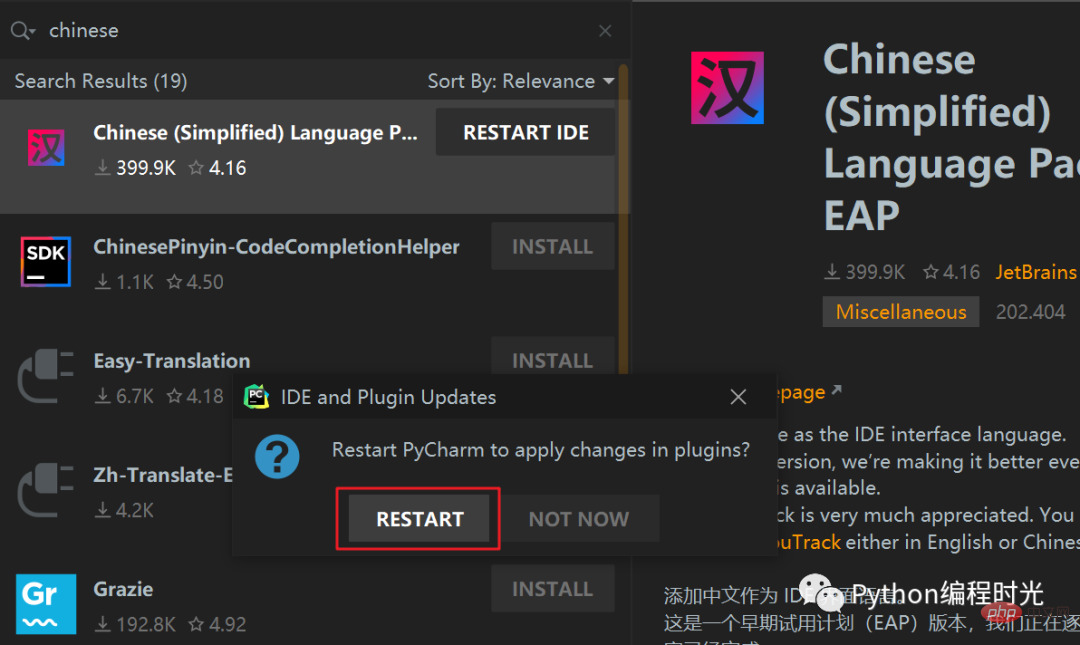 11. Chinese Plugin
11. Chinese Plugin 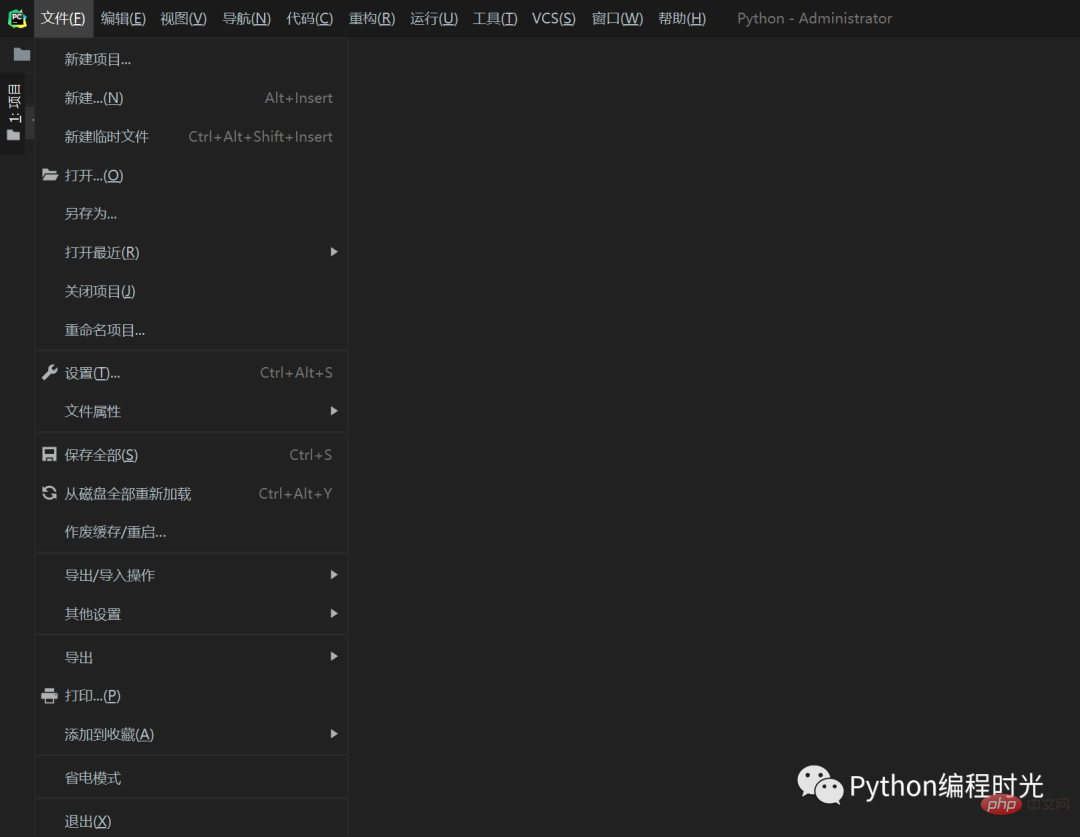
saya sering dengar dalam Bahasa Inggeris, kenapa saya sering dengar dalam Bahasa Inggeris? Ia sangat sukar untuk belajar.
🎜Pada masa lalu, saya akan memberitahu mereka bahawa mempelajari bahasa pengaturcaraan dan bahasa Inggeris adalah kebolehan yang sangat penting menyesuaikan diri dengan IDE, Kemudian jangan belajar pengaturcaraan. 🎜🎜Kini, JetBrains secara rasminya telah mengeluarkan pemalam bahasa Cinanya sendiri, dan namanya ialah: bahasa Cina Apabila mencari dalam pasaran pemalam, ia berada di kedudukan pertama, dengan 400,000 muat turun Berbanding dengan pemalam rakyat China yang menduduki tempat kedua , ia bukan yang terbaik. 🎜🎜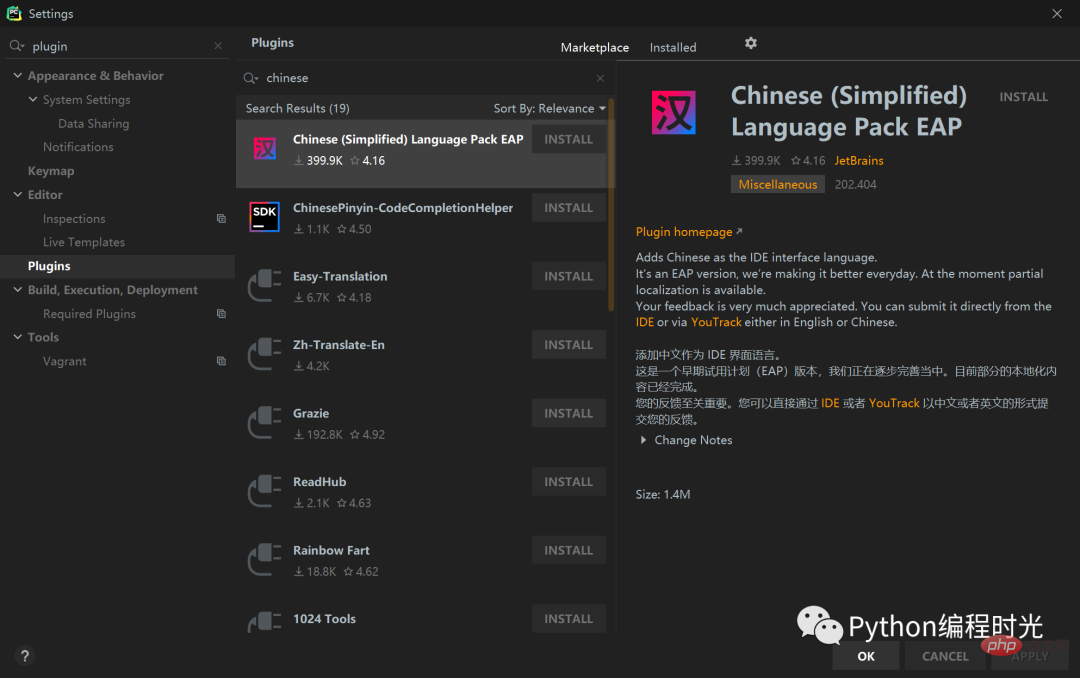 🎜🎜Klik
🎜🎜Klik PASANG Selepas pemasangan, anda akan digesa untuk memulakan semula untuk berkuat kuasa. 🎜🎜🎜🎜🎜Selepas restart selesai, apa yang dipaparkan di hadapan kita ialah antara muka yang biasa dan tidak dikenali, dan semua bar menu telah menjadi bahasa Cina. . dan soket Sama ), tetapi secara peribadi ia tidak menjejaskan penggunaan sama sekali. 🎜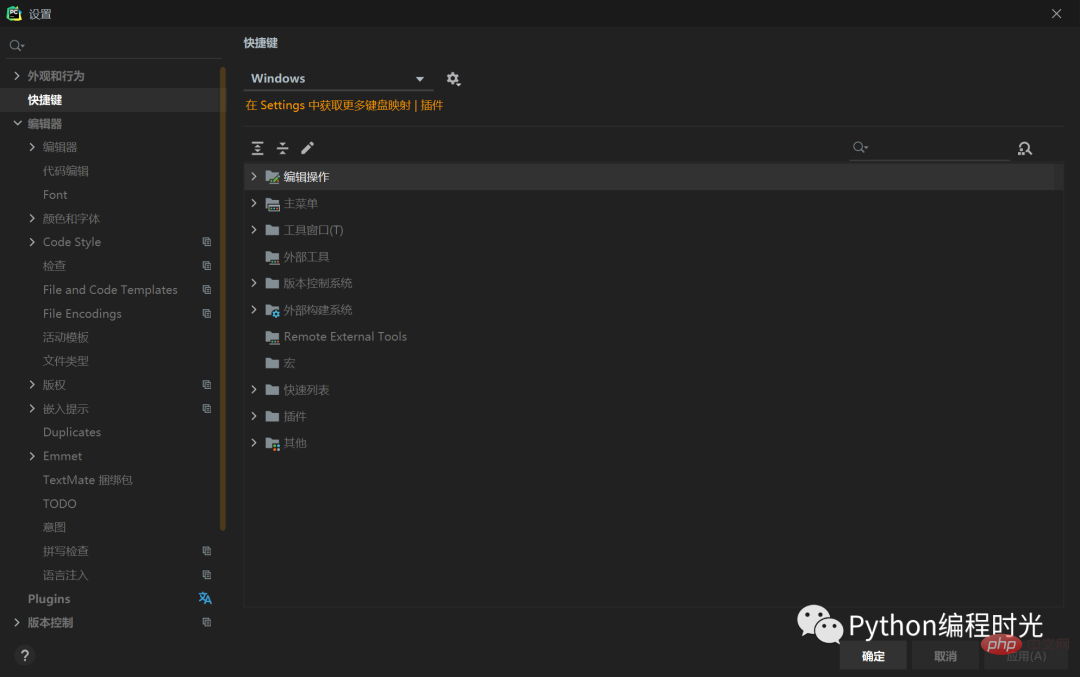
在 Python 中有许多模块可以帮助你分析并找出你的项目中哪里出现了性能问题。
比如,常用的模块有 cProfile,在某些框架中,也内置了中间件帮助你进行性能分析,比如 Django ,WSGI。
做为Python 的第一 IDE, PyCharm 本身就支持了这项功能。而且使用非常方便,小白。
假设现在要分析如下这段代码的性能损耗情况,找出到底哪个函数耗时最多
import time
def fun1():
time.sleep(1)
def fun2():
time.sleep(1)
def fun3():
time.sleep(2)
def fun4():
time.sleep(1)
def fun5():
time.sleep(1)
fun4()
fun1()
fun2()
fun3()
fun5()点击 Run -> Profile '程序' ,即可进行性能分析。
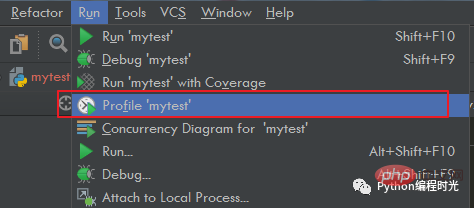
运行完毕后,会自动跳出一个性能统计界面。
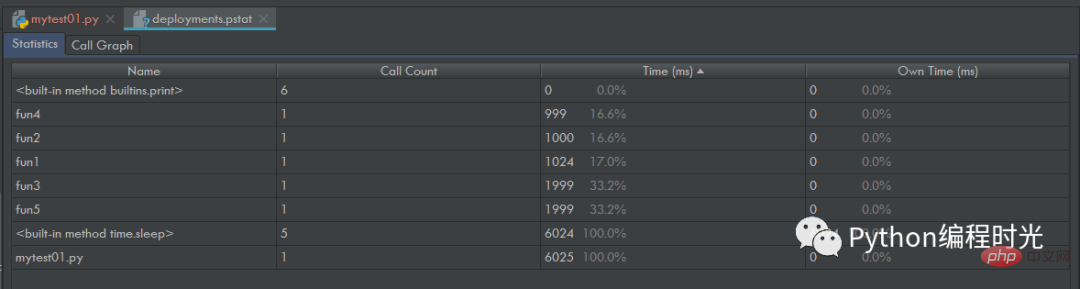
性能统计界面由Name、Call Count、Time(ms)、Own Time(ms) ,4列组成一个表格,见下图。
表头Name显示被调用的模块或者函数;Call Count显示被调用的次数;Time(ms)显示运行时间和时间百分比,时间单位为毫秒(ms)。
点击表头上的小三角可以升序或降序排列表格。
在Name这一个列中双击某一行可以跳转到对应的代码。
以fun4这一行举例:fun4被调用了一次,运行时间为1000ms,占整个运行时间的16.7%
点击 Call Graph(调用关系图)界面直观展示了各函数直接的调用关系、运行时间和时间百分比,见下图。
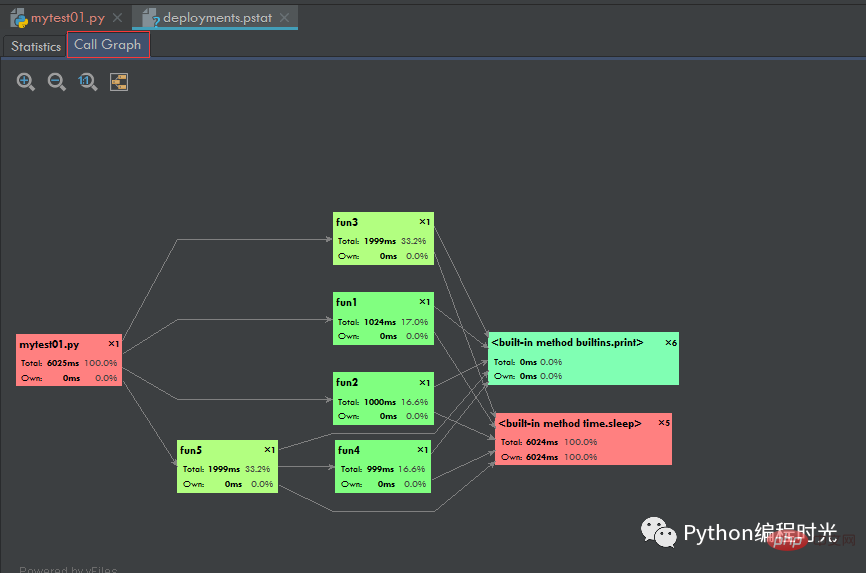
右上角的4个按钮表示放大、缩小、真实大小、合适大小;
箭头表示调用关系,由调用者指向被调用者;
Sudut kiri atas segi empat tepat memaparkan nama modul atau fungsi, dan sudut kanan atas memaparkan bilangan panggilan;
Warna segi empat tepat menunjukkan masa larian Atau trend saiz peratusan masa: merah > kuning-hijau > hijau Ia boleh dilihat dari rajah bahawa segi empat tepat fun3 adalah kuning-hijau, fun1 hijau, dan masa berjalan semua fun3 adalah lebih lama daripada fun1.
Seperti yang anda lihat dari gambar, Test.py memanggil secara langsung fungsi fun3, fun1, fun2 dan fun5; fungsi fun5 secara langsung memanggil fungsi fun4; fungsi cetak dan tidur; jumlah masa berjalan keseluruhan kod ujian ialah 6006ms, yang mana masa berjalan fun3 ialah 1999ms, menyumbang 33.3% daripada masa, iaitu, 1999ms / 6006ms = 33.3%.
13. Json Parse dalam PyCharm
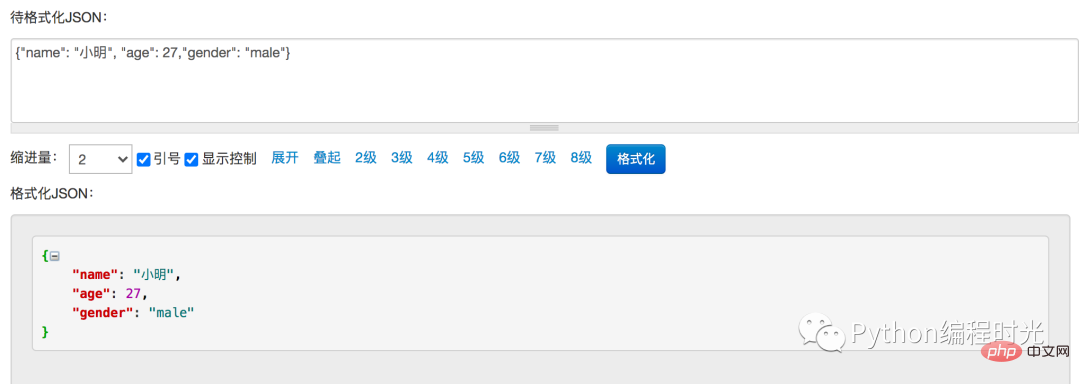
JSON Parser
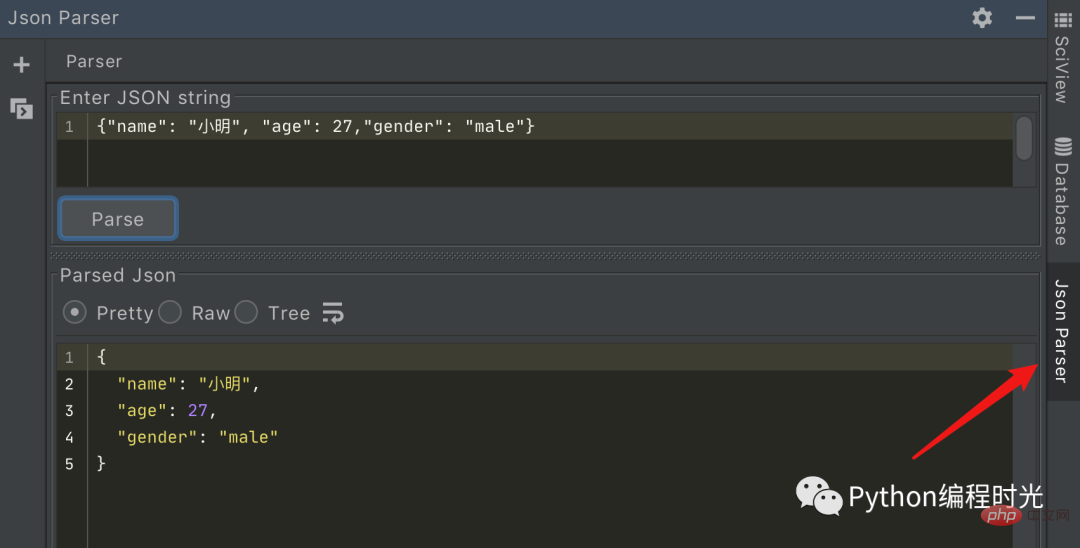
Oleh kerana Python sangat mudah dijalankan, kami tidak perlu memberi banyak perhatian kepada alat analisis statik.
Tetapi itu tidak bermakna alat analisis statik tidak mempunyai tempat sama sekali.
Jika kemahiran pengekodan anda tidak begitu matang, mungkin terdapat banyak pepijat tersembunyi dalam kod Memandangkan Python tidak ditafsirkan sehingga ia dijalankan, hanya satu ralat boleh ditemui untuk mencari 100 pepijat, anda perlu menjalankan 100 kali ganda, jumlahnya agak dibesar-besarkan Sebenarnya, apa yang saya ingin katakan ialah jika begitu banyak ralat boleh ditemui melalui semakan statik dan diperbetulkan dengan segera, kecekapan pembangunan dan penyahpepijatan boleh dipertingkatkan. Sudah tentu, ini tidak bermakna bahawa semua ralat dalam analisis statik boleh ditemui lebih awal. Saya harap anda tidak salah faham.
Sebagai IDE yang paling berkuasa untuk Python, PyCharm sendiri mempunyai fungsi terbina dalam ini dan tidak memerlukan anda memasang sebarang pemalam.
Anda hanya perlu klik pada folder projek seperti yang ditunjukkan di bawah, kemudian klik kanan dan pilih Inspect Code untuk menghidupkan semakan statik.
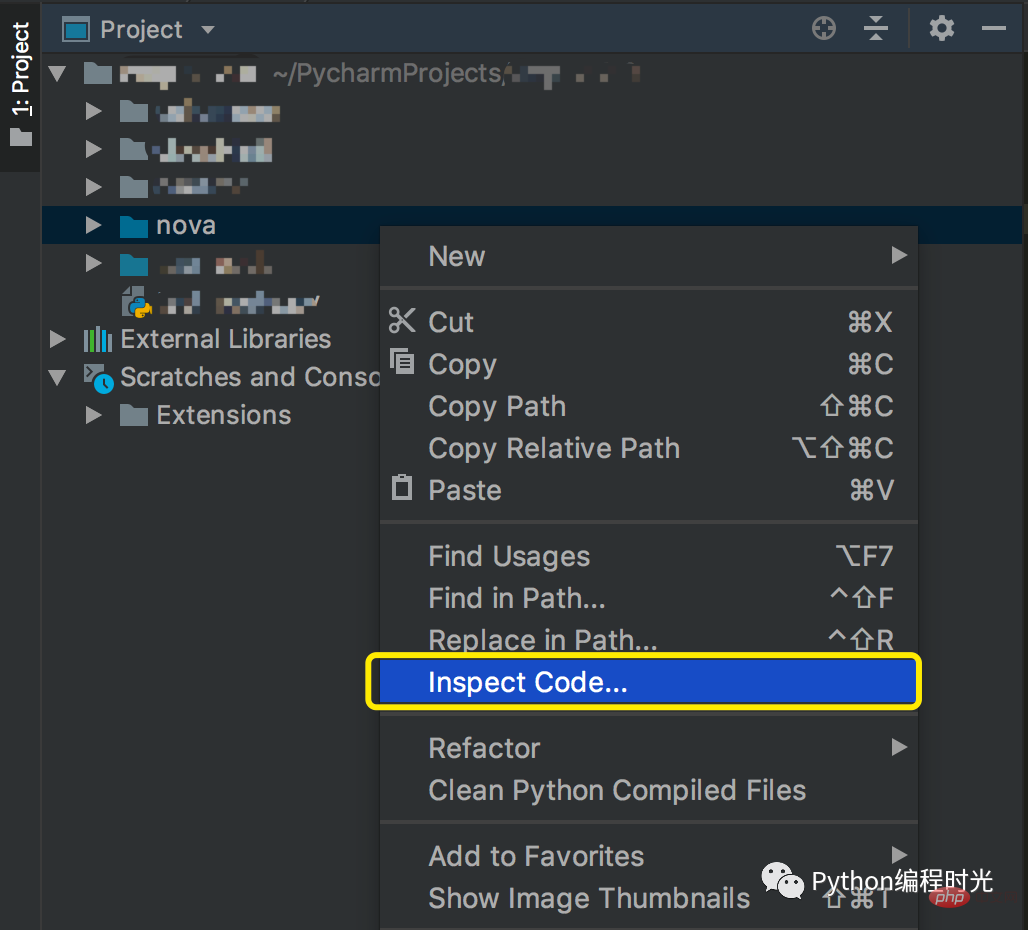
Pemeriksaan statik saya terhadap komponen sumber terbuka nova mendapati terdapat beribu-ribu penyelewengan di dalamnya.
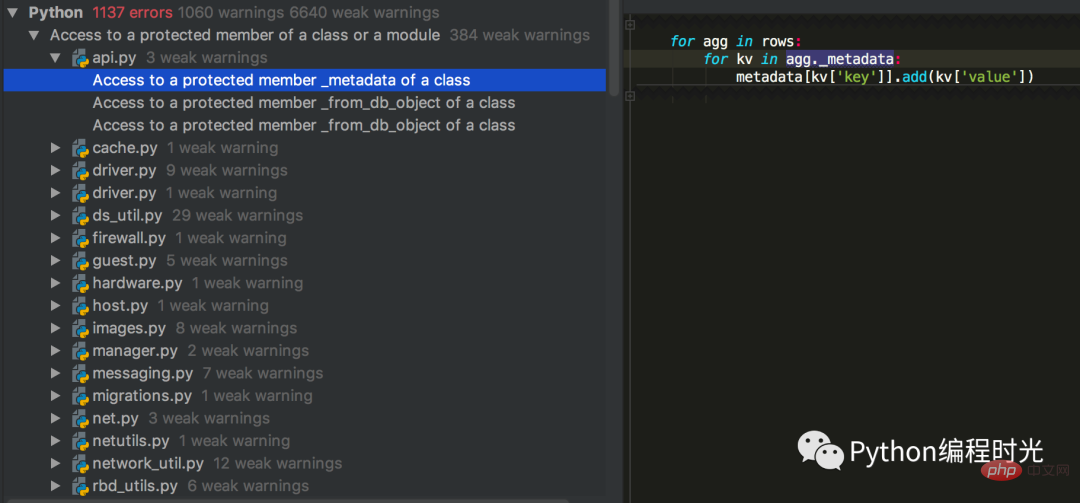
Atas ialah kandungan terperinci Selepas memasang 14 pemalam ini, PyCharm benar-benar tidak dapat dikalahkan.. Untuk maklumat lanjut, sila ikut artikel berkaitan lain di laman web China PHP!




